چگونگی فعال کردن تایید هویت دومرحله ای (2FA) گوگل ، Outlook ، آیفون ، توییتر ، اینستاگرام
تایید هویت دو مرحله ای (2fa) یک لایه امنیتی اضافی برای حساب های آنلاین شما است که بسته به نیاز خود میتوانید آنرا برای حساب خود فعال کنید.
2FA بسته به حساب آنلاین شما میتواند ، در این مقاله میخواهیم چگونگی فعال کردن تایید هویت دو مرحله در انواع حساب های آنلاین را بررسی کنیم.
تایید هویت دو مرحله ای یا 2FA چگونه کار میکند؟
تایید هویت دو مرحله ای به غیر از رمز اصلی که برای حساب خود مشخص کرده اید از شما عاملی دیگر مانند رمز عبور ، تلفن همراه ، اثر انگشت و... را درخواست خواهد کرد.
تایید هویت دو مرحله ای بسیار برای حساب های آنلاین مهم و حیاتی است بطوری که در اکثر حسابهای آنلاین فعال کردن این قابلیت وجود دارد.
نحوه فعال سازی تایید هویت دو مرحله ای (2FA) در گوگل
حساب های کاربری گوگل شما میتوانند از چندین نمونه از 2FA استفاده کند.
Google Prompt
گوگل به تازگی روش جدیدی از تایید هویت دو مرحله ای را معرفی کرده است که در این روش تنها با تایید یک پیغام پاپ آپ که بر روی گوشی شما ظاهر میشود میتوانید صحت ورود را تایید کنید.
برای فعال کردن این روش به حساب Google خود وارد شوید و از سمت چپ به Security بروید.
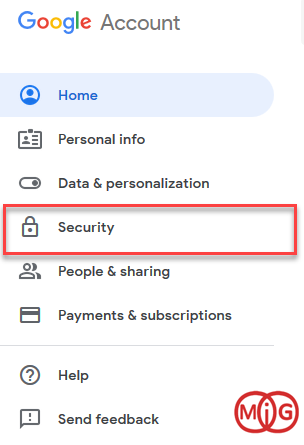
سپس به پایین اسکرول کرده و در قسمت Signing in to Google بر روی 2Step Verfication کلیک کنید.
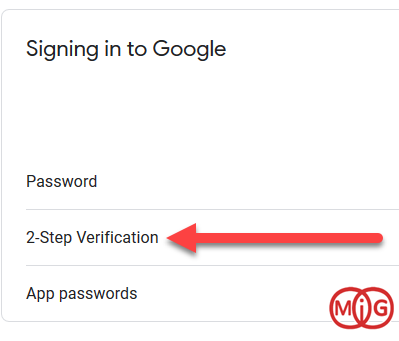
در صفحه بعدی بر روی Get Start کلیک کنید.
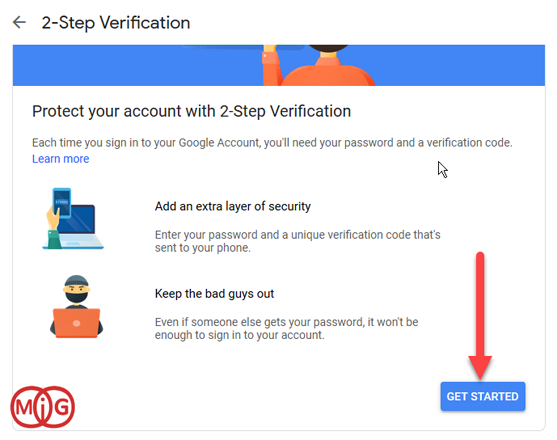
رمز عبور حساب کاربری خود را وارد کنید.
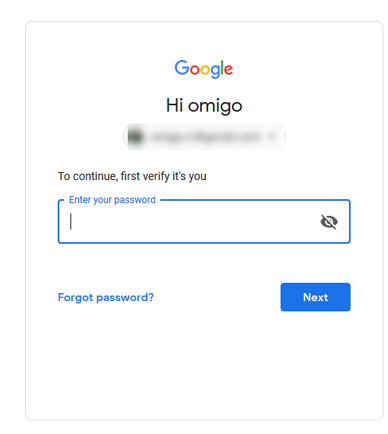
شماره موبایل خود را وارد کرده و بر روی Next کلیک کنید.
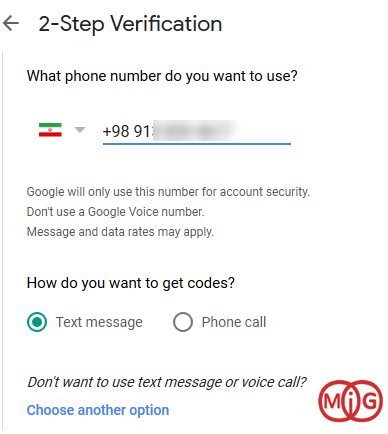
سپس پیامی برای شما ارسال خواهد شد که شامل یک کد است ، کد را در سایت وارد کرده و بر روی Next کلیک کنید.
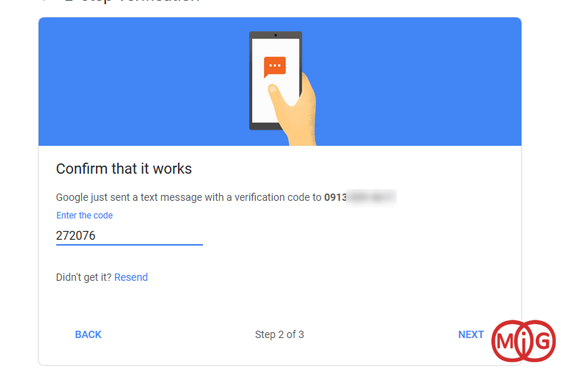
در نهایت بر روی TURN ON کلیک کنید.
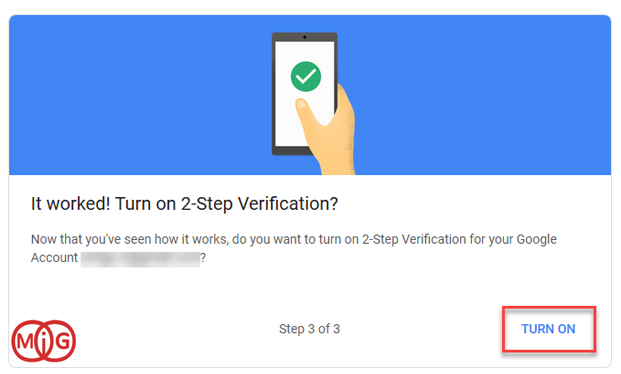
Authenticator App
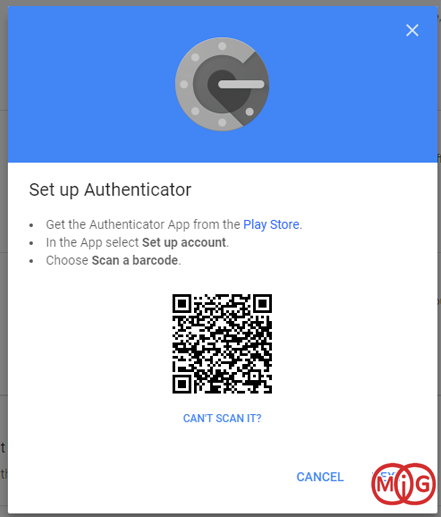
برخی از کاربران ممکن است بخواهند از یک روش دیگر برای تنظیم هویت دومرحله ای استفاده کنند ، یکی از این روش ها Google Authenticator است.
قبل از شروع کار باید برنامه Authenticator 2FA را دانلود و نصب کنید.
- دانلود Google Authenticator : نسخه اندروید | نسخه ios
به حساب کاربری گوگل خود بروید و از سمت چپ بر روی Securuty کلیک کنید ، سپس بر روی 2-Step Verification کلیک کنید ، هم اکنون باید رمزعبور حساب کاربری خود را وارد کنید.
به پایین اسکرول کرده و برنامه Authenticator را انتخاب کنید ، سپس نوع سیستم عامل خود یعنی اندروید یا ios را انتخاب کنید تا کد QR ظاهر شود.
برنامه Authenticator را بر روی گوشی خود باز کنید و بر روی نماد + برای افزودن ایمیل جدید انتخاب کنید ، سپس بارکد را به وسیله برنامه اسکن کنید.
هربار که به حساب گوگل خود وارید میشوید باید کد شش رقمی را وارد کنید و اگر این کد را نداشته باشید به حساب خود دسترسی نخاوهید داشت.
نحوه فعال سازی تایید هویت دو مرحله ای (2FA) در Microsoft Outlook
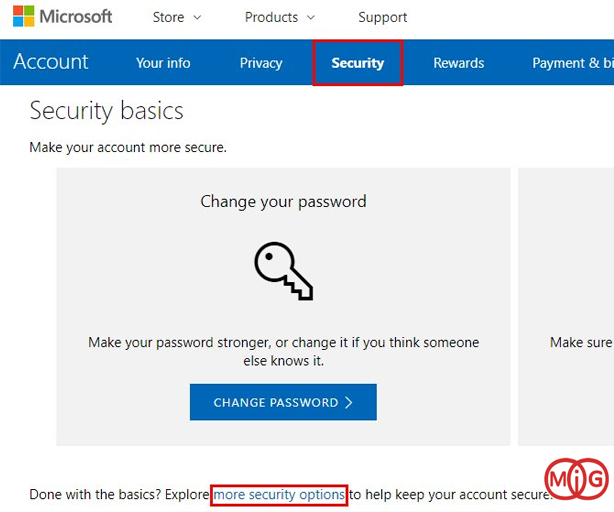
در اینجا مقاله میخواهیم تا سرویس دهنده outlook.com که حساب کاربری مایکروسافت است را برای تایید هویت دو مرحله ای بررسی کنیم.
Outlook را بسیاری از کاربران از لحاظ امنیتی ضعیف میدانند و پیشنهاد میکنیم حتما این قابلیت را فعال کنید.
برای فعال کردن تایید هویت دو مرحله ای حساب Outlook.com خود به صفحه مایکروسافت خود مراجعه کنید و سپس به تب Security وارد شوید و گزینه More security options را انتخاب کنید.
در زیر قسمت Two-step Verification گزینه Turn on two-step verification را انتخاب کنید و بر روی Next کلیک کنید.
در حال حاضر میتوانید یک برنامه ، شماره موبایل یا آدرس دیگری را برای تایید هویت دو مرحله ای انتخاب کنید ، در اینجا امن ترین گزینه به نظر ما برنامه است زیرا در زمانی که گوشی شما آفلاین است نیز کار خواهد کرد.
نحوه فعال سازی تایید هویت دو مرحله ای (2FA) در اپل و iCloud
اپل به خوبی بر روی تایید هویت دو مرحله ای تمرکز دارد و از کاربران خود میخواهد تا از فعال کردن تایید دو مرحله ای قافل نشوند.
اگر شما کاربر اپل هستید میتاونید با استفاده از گوشی ios مانند آیفون ، آیپد تا مکینتاش اهراز هویت دو مرحله ای را فعال کنید.
در قدم اول در گوشی آیفون خود به Settings > [Your Name] > Password & Security وارد شوید ، از شما خواسته میشود که رمز عبور خود را در Apple ID وارد کنید تا بتوانید به ادامه کار بپردازید.
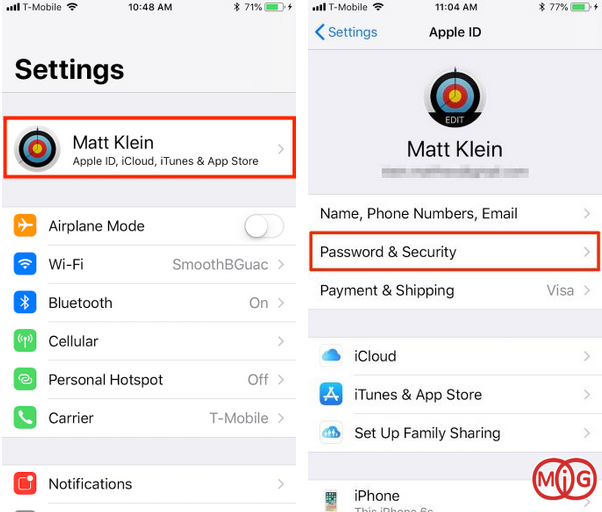
در صفحه Password & Security بر روی Two-Factor Authentication ضربه بزنید تا فعال شود ، سپس یک صفحه امنیتی از اپل آی دی را مشاهده خواهید کرد ، بر روی Continue ضربه بزنید. سپس شماره تلفن و نحوه تایید (متن یا تماس تلفنی) را وارد کنید.
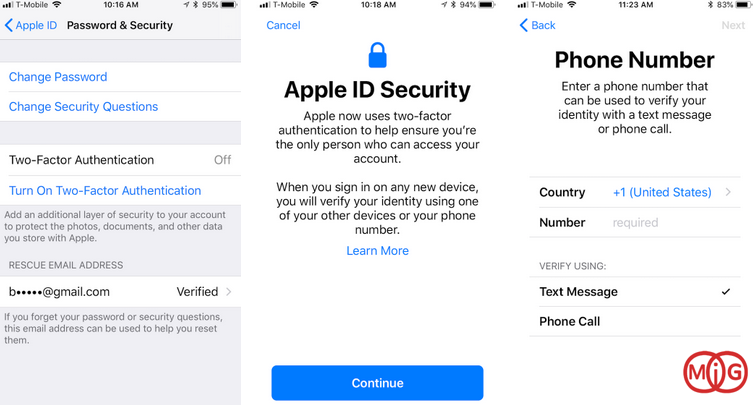
هنگامی که یک شماره موبایل را وارد میکنید یک کد تایید از طریق روش خواسته شده بر روی گوشی خود دریافت خواهید کرد که باید آن کد را برای تایید هویت دو مرحله ای وارد کنید.
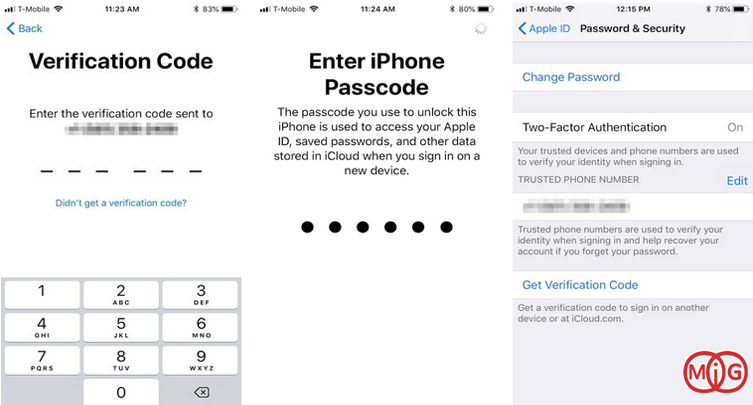
ممکن است برای تمکیل فرانید نیاز باشد رمز آیفون خود را مجدد وارد کنید.
هم اکنون میتوانید از گوشی آیفون خود برای درسافت کدهای تایید هویت دو مرحله ای استفاده کنید ، به طور مثال با ورود به حساب کاربر خود در iCloud.com یا AppleID.apple.com برای شما در گوشی کد تایید ارسال خواهد شد.
نحوه فعال سازی تایید هویت دو مرحله ای (2FA) در فیسبوک
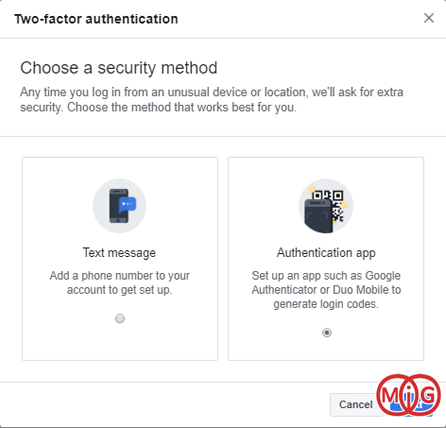
فعال سازی تایید هویت دو مرحله ای در حساب کاربری فیسبوک همانند ایمیل است ، برای فعال کردن 2FA به تنظیمات فیسبوک وارد شده و در بخش Security Settings باید بر روی two-factor authentication کلیک کنید. مجدد بر روی Get Started کلیک کنید.
شما دو روش برای تایید هویت را باید مشخص کنید یکی بر اساس پیام متنی و دیگری بر اساس Authentication ، همانطر که در بالا برنامه Google Authenticator توضیح داده شد باید کد QR را اسکن کنید.
همچنین میتوانید بجای آن شماره موبایل خود را وارد کنید و منتظر بمانید تا کد فعال سازی برای شما ارسال شود و سپس طبق دستور العملهای فیسبوک کار را دنبال کنید.
نحوه فعال سازی تایید هویت دو مرحله ای (2FA) در توییتر
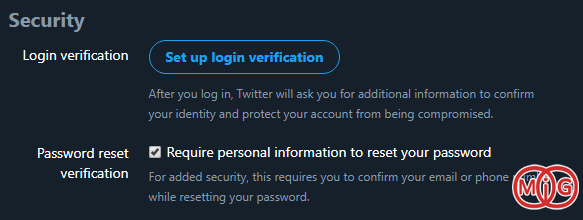
توییتر از برنامه های تایید هویت دو مرحله ای به خوبی پشتیبانی میکند ، بنابر این میتوانید از Google Authenticator برای حفاظت از حساب کاربری خود استفاده کنید.
به تنظیمات توییتر رفته و سپس در زیر Security بر روی Login Verification کلیک کنید.
شما میتوانید با وارد کردن شماره موبایل خود و درسافت پیامک کد فعال سازی را مشاهده کنید یا بجای آن از یک برنامه کاربردی authenticator استفاده کنید.
هنگامی که Login Verification را فعال میکنید Review your login verification methods را انتخاب کنید سپس به Mobile security app > Set up رفته و کد QR را از طریق برنامه Authenticator اسکن کنید.
نحوه فعال سازی تایید هویت دو مرحله ای (2FA) در اینستاگرام
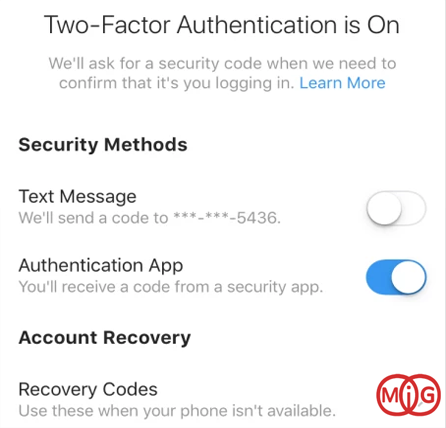
برای بررسی تنظیم هویت دو مرحله ای اینستاگرام اینجا کلیک کنید.
نحوه فعال سازی تایید هویت دو مرحله ای (2FA) در آمازون
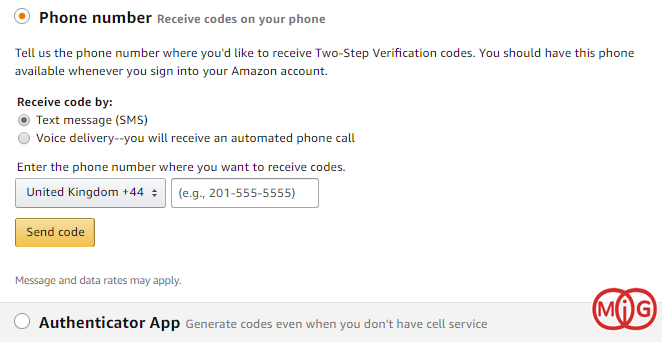
حساب کاربری آمازون میتواند نیاز به امنیت بالایی داشته باشدزیرا اگر کسی به حساب کاربری آمازون دست یابد میتواند تمامی پول های حساب کاربری شما را خرج کند.
به تنظیمات آمازون و به قسمت Advanced Security Settings بروید بر روی Get Started کلیک کنید. شما میتوانید از sms یا برنامه authenticator استفاده کنید ، اگر دومی را انتخاب کنید باید کد QR را اسکن کنید.


)

مشاهده نظرات بیشتر...